Uživatelé s širokou škálou konfigurací PC si na online fórech stěžovali, že jejich rozšíření nefungují.
V některých případech se rozšíření nepodaří načíst úplně nebo se nezobrazí v seznamu nainstalovaných rozšíření.
Protože možné příčiny tohoto problému se mohou od uživatele k uživateli hodně lišit, sestavili jsme některé z nejlepších kroků při řešení potíží, které stojí za vyzkoušení.
Postupujte prosím pečlivě podle metod, které jsme uvedli v tomto článku, a po vyzkoušení každého z nich zkontrolujte, zda je problém vyřešen.
Jak mohu opravit rozšíření Twitch?
1. Přepněte na Opera
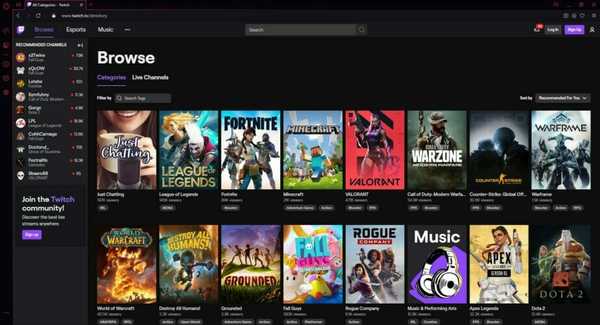 Důvodem, proč vaše rozšíření Twitch nefungují, může být váš prohlížeč, takže nejchytřejším a nejjednodušším řešením tohoto problému může být přechod na spolehlivější prohlížeč, jako je Opera GX.
Důvodem, proč vaše rozšíření Twitch nefungují, může být váš prohlížeč, takže nejchytřejším a nejjednodušším řešením tohoto problému může být přechod na spolehlivější prohlížeč, jako je Opera GX.
Nejen, že tento prohlížeč nebude rušit Twitch, ale má také widget na svém bočním panelu.
Tento prohlížeč byl navíc speciálně navržen pro hraní her a streamování her, takže je optimalizován tak, aby pro tento účel poskytoval nejlepší zážitek.
Můžete také přizpůsobit Opera GX tak, aby používala správné množství zdrojů pro PC, a znovu je přiřadit z jiných nedůležitých procesů na pozadí.
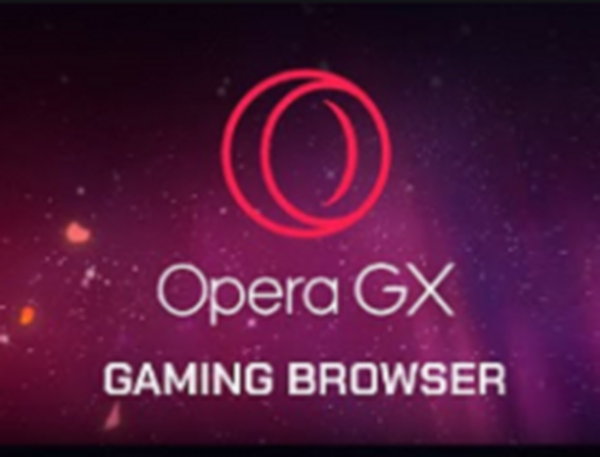
Opera GX
Zapomeňte na problémy s Twitch. Opera GX byla navržena pro nejlepší streamování a hraní her. Dostat to zdarma Navštivte web2. Ujistěte se, že servery Twitch nejsou nefunkční
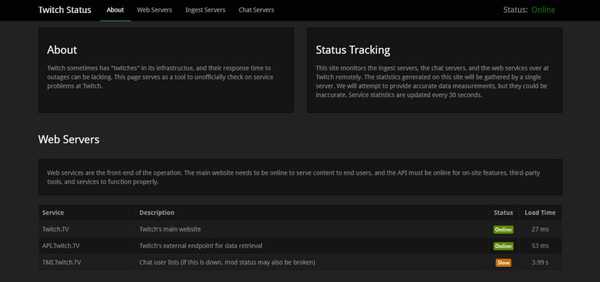
I když se nejedná konkrétně o způsob řešení tohoto problému, je velmi důležité jej vyzkoušet.
To vám umožní mít jistotu, že všechny metody řešení potíží, které budete zkoušet, nejsou marné.
Můžete zkontrolovat, zda jsou servery funkční, na webových stránkách o stavu Twitch a také spustit online nástroj pro odstraňování problémů s názvem Twitch Inspector.
Pokud vše proběhne, můžete postupovat podle dalších metod v tomto seznamu.
3. Povolte Twitch a správce rozšíření prostřednictvím antiviru

Ujistěte se, že vaše aplikace Twitch může být spuštěna bez přerušení antivirovým softwarem a bránou firewall.
Můžete tak učinit buď přidáním aplikace a správce na seznam povolených, nebo dočasným vypnutím ochranných služeb.
Mnoho antivirů může způsobit interference se softwarem nebo online službami, takže pokud chcete zůstat chráněni, ale nechcete pokazit svůj systém, potřebujete spolehlivé řešení, jako je Bitdefender Antivirus Plus.
Tento nástroj nejenže nebude rušit vaše streamování nebo hraní her Twitch, ale je dodáván s Herní režim, speciálně navržen pro optimalizaci vašeho herního zážitku.
Bitdefender udrží váš počítač dokonale zabezpečený, ale můžete zapomenout na zpoždění a ukládání do vyrovnávací paměti.

Bitdefender Antivirus Plus
Bitdefender je nejlepší bezpečnostní řešení, pokud jste hráč nebo máte rádi streamování 29,99 $ / rok Získejte to hned4. Zkuste místo webu použít klienta Twitch
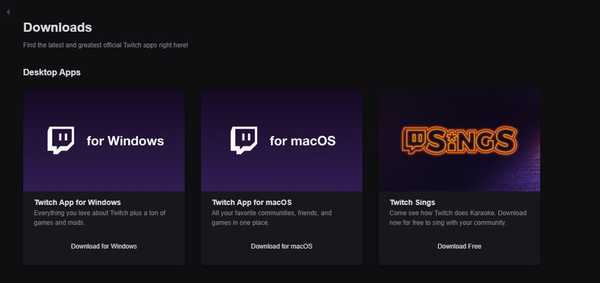
Někteří uživatelé měli úspěch tím, že jednoduše vyměnili své online použití Twitch s klientem Windows 10 ke stažení.
Můžete to také vyzkoušet stažením klienta Twitch z oficiálních webových stránek.
Chcete-li to vyzkoušet, měli byste spustit instalační program, provést kroky potřebné k dokončení instalace a poté se přihlásit ke svému účtu Twitch.
Emoce Twitch se nezobrazují? Zkuste tyto metody opravit
5. Aktualizujte své rozšíření Twitch
V některých případech se důvod, proč se vaše rozšíření nezobrazují nebo nefungují správně, stává, že jsou zastaralá.
Nezapomeňte si stáhnout nejnovější verzi rozšíření / rozšíření s problémy a zkontrolujte, zda to problém vyřeší.
Můžete to zkusit tak, že otevřete svého klienta Twitch a poté přejdete na stránku nainstalovaných rozšíření a budete je postupně aktualizovat.
6. Vymažte mezipaměti prohlížeče a soubory cookie (vždy)
 Tuto metodu můžete vyzkoušet ručně otevřením všech prohlížečů, které používáte s Twitch, a vymazáním souborů cookie a mezipaměti.
Tuto metodu můžete vyzkoušet ručně otevřením všech prohlížečů, které používáte s Twitch, a vymazáním souborů cookie a mezipaměti.
Pokud chcete celý proces výrazně zjednodušit a zefektivnit, můžete použít Ashampoo WinOptimizer všechno uklidit.
Nástroj provede nejen optimalizaci systému, ale provede také hloubkové čištění a poskytne jednoduché čtení zprávy.
Ačkoli poskytuje profesionální výsledky, Ashampoo WinOptimizer se velmi snadno instaluje a používá díky vynikajícímu uživatelskému rozhraní s podrobným zobrazením.
Nemusíte číst rozsáhlé příručky. Jediným kliknutím budou všechny optimalizační procesy probíhat bez problémů. V procesu budou vymazány i zbytečné položky registru.

Ashampoo WinOptimizer
Ashampoo okamžitě vymaže mezipaměť prohlížeče a soubory cookie, ale také jako kouzlo optimalizuje váš počítač. 29,99 $ Navštivte webPokud byl váš problém vyřešen některým z těchto kroků pro řešení potíží, neváhejte nás informovat. Můžete nám poslat zprávu pomocí níže uvedené části s komentáři.
Poznámka editora: Tento příspěvek byl původně publikován v září 2019 a od té doby byl přepracován a aktualizován v říjnu 2020 pro svěžest, přesnost a komplexnost.
- Rozšíření
- Škubnutí
 Friendoffriends
Friendoffriends




